الإعلانات
توفر لك أنظمة التشغيل الحديثة طرقًا سهلة لإعداد تطبيقات جديدة. وتشمل هذه حزم التثبيت الآلي وكذلك الأوامر التي تثبت العديد من أجزاء البرنامج في وقت واحد. ولكن ماذا يحدث بالفعل عند تشغيل المثبت أو إصدار هذا الأمر؟
دعونا نلقي نظرة على كيفية تثبيت البرنامج على ثلاثة أنظمة أساسية لسطح المكتب: Windows و macOS و Linux.
طرق تثبيت البرنامج
هناك عدة طرق مختلفة يمكنك من خلالها تشغيل التطبيقات الجديدة على جهاز الكمبيوتر الخاص بك. من أجل زيادة التعقيد ، تشمل هذه:
- تجميع البرامج - بناء التطبيق من مصدره. لمعظم المستخدمين التقنيين فقط.
- أرشيف البرامج - فك المحفوظات مثل ملفات ZIP وتشغيل البرنامج من أي مكان قمت باستخراجه. قد يتطلب هذا بعض التعديلات الإضافية.
- حزم المثبت - البحث عن ملف التثبيت والنقر (نقرًا مزدوجًا) لبدء التثبيت.
- مدراء / مخازن البرمجيات - اختيار التطبيق من واجهة جميلة والنقر على زر "تثبيت" كبير. انه سحر!
في هذه المقالة ، سنفحص حزم المثبت ، حيث يتعامل معظم مديري / متاجر البرامج مع هذه الأنواع من الحزم خلف الكواليس على أي حال. بالنسبة لمنصات سطح المكتب الرئيسية اليوم - Windows و macOS و Linux - سنلقي نظرة على مكونات إحدى هذه الحزم وما يحدث عند تثبيتها.
مايكروسوفت ويندوز
تأتي حزم المثبت التي من المحتمل أن تصادفها لنظام التشغيل Windows بأحد النكهة الرئيسية. يمكن للملفات القابلة للتنفيذ (EXE) إعداد البرنامج الخاص بك عن طريق القيام بالتحميل الثقيل لوضع الملفات في الموقع الصحيح وإجراء تحديثات تسجيل Windows. تضيف حزم Windows Installer (MSI) إلى ذلك من خلال توفير خدمات قياسية مثل عمليات إلغاء التثبيت.
يمكنك فحص محتويات EXEs أو MSIs من خلال فتح الأرشيف بـ 7-Zip 7Zip: برنامج مجاني لفك تنسيقات الأرشيف غير المألوفة اقرأ أكثر . إذا كنت تستخدمه لإلقاء نظرة على مثبت EXE الخاص بـ 7-Zip ، فستجد عددًا من الملفات المختلفة داخل:
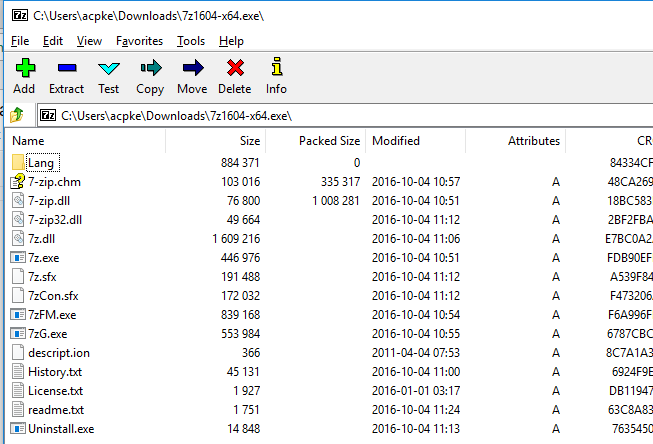
في حين أن هذه الملفات لا تحتوي على مجلد يحتوي على برنامج التثبيت ، فإن المطور سيوجه كل واحد إلى دليل مستهدف. ينتهي معظمهم في "موقع التثبيت الافتراضي" - نفس الاقتراح الذي تراه عادةً لمجلد مثل "C: \ Program Files \ [اسم البرنامج]" أو "C: \ Program Files (x86) \ [تطبيقك الجديد ]. "
عند استخدام أداة معقدة مثل InstallShield لإنشاء حزم المثبت ، يمكن لمطوري التطبيقات تخصيص التثبيت. على سبيل المثال ، يمكنهم تحديد إصدارات Windows التي سيتم تثبيتها عليها ، وإعداد الاختصارات ليتم إنشاؤها في قائمة ابدأ و / أو على سطح المكتب ، أو جمع معلومات المستخدم مثل الاسم والعنوان إلخ يعرض نموذج InstallShield النموذجي في الصورة أدناه الشاشة لتحديد ما إذا كان يجب إنشاء مفاتيح تسجيل Windows أو تحديثها.
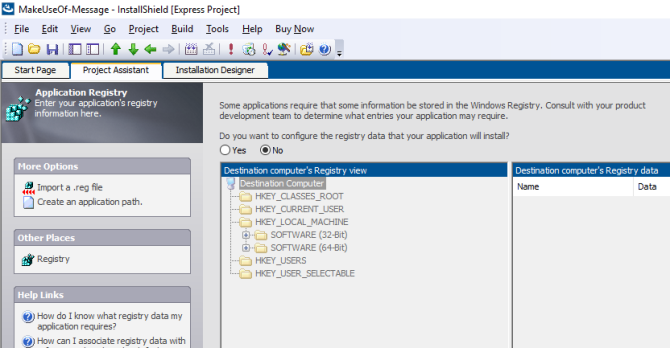
باستخدام InstallShield ، يتم الانتهاء من ملفات التطبيق والتخصيصات الأخرى في ملف setup.exe ملف. سيؤدي فتحه باستخدام 7-Zip إلى إظهار أن داخله حزمة MSI والتي تبدو عند التشغيل وكأنها عملية تثبيت اعتدنا عليها جميعًا. دعنا نراجع ما يحدث خلال هذه العملية.
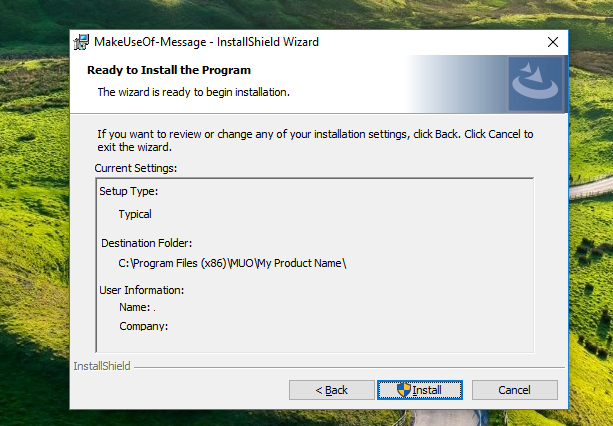
عملية تثبيت Windows
سيتخذ برنامج التثبيت الخطوات التالية لإعداد تطبيقك للاستخدام (قد يختلف الترتيب الدقيق له بناءً على تخصيصات المطور):
- يمكن أن يحتوي المثبت على أرشيفات أخرى ، مثل MSI المذكور أعلاه أو تنسيقات مثل CAB. كخطوة أولى ، سيقوم المثبت باستخراجها إلى موقع مؤقت.
- بعد ذلك ، سيتم التحقق من توفر أي تبعيات تم تعيينها. إذا كان هناك أي شيء مفقود ، فسيتم تنزيله إن أمكن ، أو الخروج من المثبت مع وجود خطأ إذا لم يكن كذلك.
- إذا كانت هناك حاجة إلى أي تبعيات ، فسيتم تثبيتها أولاً باستخدام أي أداة تثبيت تأتي معها (هل تمت مقاطعة تثبيت لـ .NET Framework؟ Microsoft .NET Framework: لماذا تحتاج إليه وكيفية تثبيته على Windowsتحتاج إما لتثبيته أو تحديثه. ولكن هل تعرف ما هو برنامج .NET Framework؟ نعرض لك سبب حاجتك إليه وكيف يمكنك الحصول على أحدث إصدار. اقرأ أكثر ).
- بعد ذلك ، سيبدأ المثبت في نسخ ملفات التطبيق ووضعها في مكانها الصحيح.
- إذا قام المطور بتكوين أي اختصارات ، فسيقوم المثبت بإنشاءها وتوجيهها إلى مسار التثبيت الفعلي (تذكر ، يمكنك تغيير هذا كيفية إنشاء اختصارات سطح مكتب Windows بطريقة سهلةيمكن لاختصارات سطح المكتب الذكية أن توفر لك غربلة طائشة من خلال القوائم والمجلدات. نعرض لك طرقًا سريعة وسهلة لإنشائها. اقرأ أكثر عند تشغيل المثبت).
- التغييرات على سجل ويندوز 3 أدوات لرصد وفحص سجل ويندوزيعد تسجيل Windows أحد الأجزاء غير المفهومة في نظام تشغيل Windows. نعرض لك الأدوات التي يمكنها تبسيط التسجيل ومساعدتك في تحديد المشكلات. اقرأ أكثر ، إن وجدت ، سيتم تنفيذها.
- أخيرًا ، قد يطلب المثبت من المستخدم إدخال معلومات مثل الاسم أو عنوان موقع الويب.
قد تبدو هذه العملية معقدة مقارنة بنظام التشغيل التالي في القائمة. دعنا نلقي نظرة على تثبيت البرنامج على نظام macOS.
Apple macOS
مثبتات Windows لديها الكثير تحت غطاء المحرك. ولكن إذا كنت قد استخدمت جهاز Mac ، فأنت تعلم أن تثبيت التطبيق يكون في الغالب بنفس سهولة تنزيل نسخة من التطبيق ، وفتح صورة القرص (DMG) ، و باتباع بعض المطالبات السهلة كيفية تثبيت وإزالة برامج ماك: 5 طرق سهلةهل تحولت إلى جهاز Mac وتتعامل مع الأساسيات؟ هل تتساءل عن كيفية تثبيت البرنامج من سطر الأوامر؟ هل لديك تطبيقات Windows قديمة يجب عليك تشغيلها ببساطة على جهاز كمبيوتر Apple الخاص بك؟ اقرأ أكثر . في بعض الأحيان يزودك التنزيل بـ "اسحب هنا!" أيقونة.
دعنا نتعمق في حزمة APP وكذلك نظيرها مثبت PKG.
هيكل حزمة macOS
ملف APP على السطح يكون في الواقع أبسط من Windows لسببين رئيسيين. أولاً ، إنه مجلد قياسي. والفرق الوحيد هو أنه ينتهي لاحقة ".APP". إذا قمت بتنزيل أحد هذه الملفات على نظام التشغيل Windows ، فسترى أنه يظهر تمامًا مثل أي مجلد ملف آخر في Explorer. ثانيًا ، تتطلب ملفات APP تضمين كل ما يتطلبه البرنامج. لا داعي للقلق بشأن فقدان التبعيات مع هذه الأنواع من المثبتات.
يجب أن تحتوي هذه الحزم على ثلاثة أشياء في مجلد يسمى "المحتويات": 1) ملف "Info.plist" الذي يحتوي على بيانات تعريف التطبيق مثل الاسم واللغة ورقم الإصدار وما إلى ذلك ؛ 2) دليل "MacOS" يحمل الملف التنفيذي الرئيسي ؛ و 3) دليل "الموارد" الذي يحتوي على الأصول التي يحتاجها التطبيق ليعمل (مثل رمز التطبيق). هناك مجلدات اختيارية أخرى مثل "الأطر" (حزم الوظائف غير الخاصة بالتطبيق) ، "Plug-Ins" (وظائف للتطبيق غير مطلوبة لتشغيله) و "SharedSupport" (بيانات غريبة مثل قوالب).
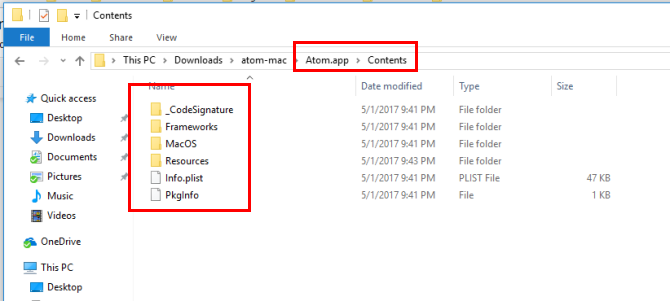
على النقيض من ذلك ، فإن تنسيق PKG هو مزيج من نظام يشبه Windows المثبت مع هيكل يشبه يونكس 3 أنظمة تشغيل تشبه UNIX ليست Linuxفي الآونة الأخيرة ، بدأ الناس في الخلط بين "UNIX" و "Linux". تأثر Linux بنظام UNIX ، لكن أنظمة UNIX ليس لها علاقة بنظام Linux. فيما يلي بعض الأنظمة الهامة المستندة إلى UNIX التي يجب معرفتها. اقرأ أكثر . سيفتح تطبيق 7-Zip أيضًا ملف PKG ، والذي يتم ضغطه XAR شكل. داخل واحد أو أكثر حمولة الملفات ، وهو أيضًا أرشيف. لاستخراج محتوياته ، استخدم سلسلة الأوامر التالية (cpio هو تنسيق أرشيف بالإضافة إلى برنامج لمعالجتها) في Mac أو Linux Terminal:
القط حمولة | gunzip -dc | cpio -iبمجرد الانتهاء ، سترى شجرة دليل شبيهة بـ Unix.
في المثال أدناه ، استخدمت محول المستندات ، باندوك. ويشمل ثنائي في /usr/local/bin وبعض الوثائق في /usr/local/share/man. كيف تحصل على هذه الأشياء في الواقع؟ سنلقي نظرة على كيفية تثبيت كل من هذه الأجهزة بالفعل على جهاز Mac الخاص بك.
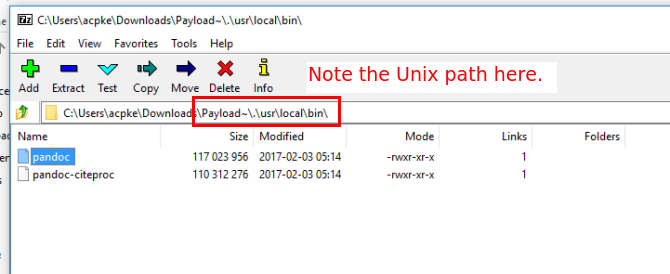
لقد استخدمت إصدار Windows من 7-Zip لتوضيح هذا ، بدلاً من إصدار سطر الأوامر فقط من Linux.
عملية تثبيت تطبيق macOS
عندما تسقط ملف APP هذا في مجلد التطبيقات ، لا يغير ذلك كثيرًا حقًا. تذكر أن كل ما يلزم لتشغيل البرنامج قائم بذاته. الاختلاف الوحيد بين السحب والإفلات القياسي هو تسجيل ملف "Info.plist" في النظام.
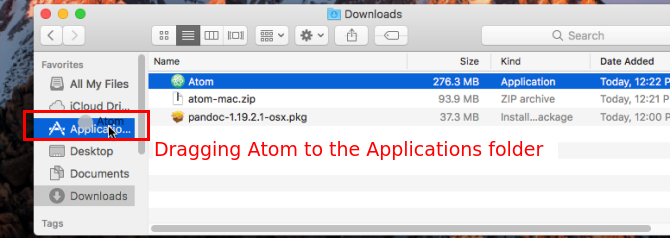
سيؤدي ذلك إلى تكوين أشياء مثل أي ملف قابل للتنفيذ يتم استدعاؤه عند بدء تشغيل التطبيق ، وأي رمز يتم عرضه ، وأنواع الملفات التي يدعمها ، والمزيد. ولكن بخلاف ذلك ، فإن تطبيقك (مثل حزمة APP لمحرر Atom الموضح أدناه) جاهز الآن للاستخدام.
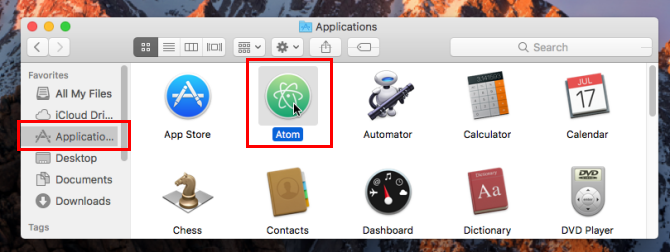
عملية تثبيت macOS PKG
من ناحية أخرى ، يؤدي فتح ملف PKG إلى تشغيل مثبت "نمط المعالج". للبرامج البسيطة هذا عادة ما يكون المثبت المكون، الذي يمر عادةً بالخطوات التالية:
- قم بتشغيل التثبيت المسبق النصي.
- قم بفك محتويات "الحمولة" إلى الجهاز.
- قم بتشغيل ما بعد التثبيت النصي.
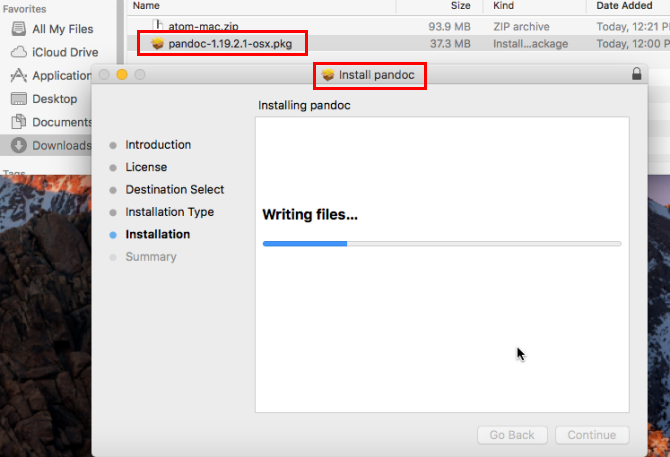
يمكن للمطورين بعد ذلك دمج مكونات متعددة في عنصر واحد أرشيف المنتج تثبيت. يضيف هذا خيارات مثل عرض اتفاقية ترخيص المستخدم النهائي لقبول المستخدم ، وجمع المعلومات من المستخدم ، وتحديد المكونات المراد تثبيتها. وفي الوقت نفسه ، يعتني Apple Installer بكل تفاصيل تثبيت المكونات الضرورية واحدة تلو الأخرى في الخلفية.
بالحديث عن المثبتات المستندة إلى Unix ، سننتقل إلى تنسيقي حزم Linux الرائدين في القسم التالي.
Ubuntu و Fedora Linux
آه، DEB مقابل RPM شرح كيفية تثبيت البرامج على نظام لينكسلقد تحولت إلى Linux ، وتريد تثبيت بعض البرامج. لكن مديري الحزم يختلفون حسب توزيعتك. إذن ما التطبيقات التي يمكنك تنزيلها وتثبيتها؟ كل شيء في المختصرات. اقرأ أكثر . واحدة من حروب اللهب العظيمة ، تتفوق عليها فقط أمثال السادس مقابل إيماكس أو كيدي مقابل جنوم. ومع ذلك ، فإن هذه التنسيقات متشابهة أكثر من اختلافها. لنلقي نظرة.
هيكل ملف حزمة لينكس
لإلقاء نظرة على داخل ملف DEB ، يمكنك تجربة مدير أرشيف GUI. خلاف ذلك ، استخدم ع أمر. دخل الأمر التالي في المحطة 40+ أوامر لينكس الطرفية الأكثر استخدامًاسواء أكنت بدأت للتو أو مجرد فضول بشأن محطة Linux ، فإليك الأوامر الأكثر شيوعًا التي ستنقلك طوال الوقت على Linux. اقرأ أكثر تستخرج محتويات حزمة دبيان:
ar -x name-of-your-package.debستخرج ثلاثة ملفات من هذا:
- control.tar.gz - يحتوي هذا بدوره على ملف أساسي واحد ، مراقبة، الذي يحتوي على بيانات وصفية حول الحزمة ، مثل الاسم الرسمي والإصدار والتبعيات. قد يحتوي أيضًا على ملفات أخرى مثل البرامج النصية ليتم تشغيلها أثناء عملية التثبيت أو ملفات التكوين الافتراضية.
- data.tar.gz - الملفات التي يتكون منها التطبيق نفسه موجودة في أرشيف TAR.GZ هذا. كل شيء ، بما في ذلك الثنائيات والوثائق والتكوينات الافتراضية موجود هنا. في حزمة المثال kde-service-menu-encfs_0.5.2_all.deb ، تحتوي على ملفات وأدلة كما هو موضح في الصورة أدناه.
- ديبيان ثنائي - هذا هو الملف الذي يحدد إصدار تنسيق حزمة دبيان الذي يستخدمه الملف. بالنسبة للتوزيعات الحديثة ، سيحتوي هذا فقط على "2.0" في سطر واحد.
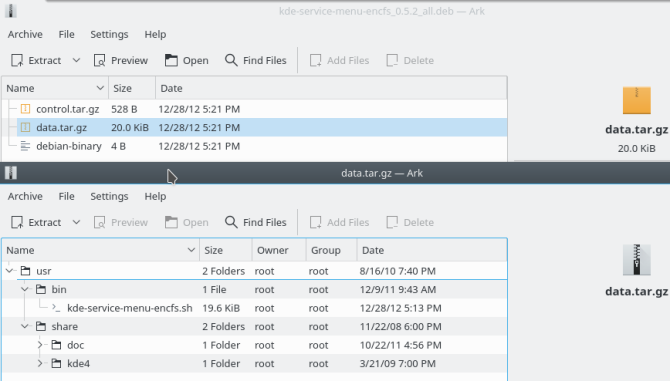
في فيدورا ، يمكنك استخدام rpm2cpio و cpio أوامر لاستخراج حزمة RPM وتصفح ملفاتهم:
rpm2cpio name-of-package-package.rpm | cpio -idvmبالنسبة إلى الحزمة kde-cli-tools-5.9.4-2.fc26.x86_64.rpm ، سترى شجرة ملفات مشابهة لحزمة DEB. لكنها لا توفر البيانات الوصفية ، على الأقل ليس في ال الثنائية صفقة. ستحتاج إلى تنزيل RPM المصدر (.SRC.RPM) المطابق لإصدارك الثنائي ، ثم استخدام نفس الأمر أعلاه في هذا الملف. سيتضمن ذلك ملف SPEC الذي يحتوي على العديد من العناصر نفسها الموجودة في مراقبة ملف في حزمة دبيان.
الآن بعد أن فهمنا بنية حزم Linux ، دعنا استكشاف ما يحدث عند تثبيتها بالفعل شرح كيفية تثبيت البرامج على نظام لينكسلقد تحولت إلى Linux ، وتريد تثبيت بعض البرامج. لكن مديري الحزم يختلفون حسب توزيعتك. إذن ما التطبيقات التي يمكنك تنزيلها وتثبيتها؟ كل شيء في المختصرات. اقرأ أكثر .
تثبيت حزمة لينكس
عند تثبيت حزم من أي من التنسيقين ، بغض النظر عن الواجهة الأمامية ، تحدث مجموعة مماثلة من الخطوات:
- يفحص نظام الحزم محتويات الحزمة لتحديد ما إذا كانت هناك تبعيات مفقودة. اعتمادًا على الأداة ، ستنبهك أو تقوم بتنزيلها.
- إذا كانت الحزم تحتوي على نصوص برمجية أو أوامر مثبتة مسبقًا يتم تشغيلها بعد ذلك.
- ثم يقوم نظام الحزم في الواقع باستخراج ملفات الحزمة.
- مع وجود الملفات في مكانها ، يتم تشغيل البرامج النصية لما بعد التثبيت.
- أخيرًا ، يتم تسجيل الحزمة في قاعدة البيانات الداخلية باستخدام بياناتها الوصفية ، بحيث يمكن إلغاء تثبيتها لاحقًا.
معرفة كيفية تثبيت البرامج هو شيء جيد
نظرًا لأن مطوري أنظمة التشغيل والبرامج التي تعمل عليها يقومون بعمل رائع لتسهيل تثبيت البرامج ، فلا تحتاج حقًا إلى الانتباه إلى التفاصيل. ولكن الحصول على بعض المعرفة حول ما يحدث وراء الكواليس سيوفر لك بعض راحة البال حول ما يتم تثبيته على نظامك ، بالإضافة إلى المساعدة في استكشاف الأخطاء وإصلاحها.
كم عدد طرق تثبيت البرنامج المذكورة أعلاه التي قمت بها؟ هل تفضل DEB أو RPM؟ أو هل تمثل حزم تطبيقات Mac ذروة سهولة الاستخدام؟ هل حدث تثبيت كابوس من قبل؟ أخبرنا في التعليقات أدناه!
كان آرون عميقًا في التكنولوجيا كمحلل أعمال ومدير مشروع لمدة خمسة عشر عامًا ، وكان مستخدمًا مخلصًا لـ Ubuntu منذ فترة طويلة تقريبًا (منذ Breezy Badger). تشمل اهتماماته المصادر المفتوحة وتطبيقات الأعمال الصغيرة وتكامل Linux و Android والحوسبة في وضع النص العادي.